Ką tik atnaujinote savo „iPhone“, „iPad“ ar „iPod“ į naujausią „iOS“ arba „iPadOS“ versiją ir dabar nebeliko „Apple Music“? Atrodo, kad visai neturite muzikos? Jei taip, jūs nesate vienas ir paprastai tai greitai išsprendžiama.
Turinys
-
Greiti patarimai
- Susiję straipsniai
- Prieš darydami ką nors kita, iš naujo paleiskite įrenginį arba priverstinai iš naujo paleiskite įrenginį
-
Patikrinkite, ar „iCloud“ sinchronizuoja jūsų muzikos biblioteką
- Peržiūrėkite „Apple Music“ sinchronizavimo nustatymus
- Pabandykite įjungti mobiliojo ryšio (mobiliojo ryšio) duomenis
- Atsisiųskite vieną takelį į savo įrenginį
- Matote klaidos pranešimą, kad „iCloud“ muzikos bibliotekos negalima įjungti?
- Atnaujinti Rodyti Apple Music
- Atsijunkite ir grįžkite į „iTunes“ ir „App Stores“.
-
Iš naujo nustatykite visus įrenginio nustatymus
- Kaip iš naujo nustatyti „iPhone“, „iPad“ ar „iPod“ nustatymus
-
Atkurkite įrenginio atsarginę kopiją naudodami iTunes arba Finder
- Atkurti naudojant iTunes
- Atkurti su Finder
- Susiję įrašai:
Greiti patarimai 
Vykdykite šiuos trumpus patarimus, kad „Apple Music“ vėl būtų rodomas!
- Iš naujo paleiskite arba priverstinai iš naujo paleiskite įrenginį
- Patikrinkite, ar „Apple Music“ prenumeratos atveju įjungta sinchronizavimo biblioteka (arba senesnėms „iOS“, „iCloud Music Library“).
- Pabandykite naudoti kitą „Wi-Fi“ tinklą arba perjunkite į korinį / mobiliojo ryšio duomenis
- Išjunkite ir vėl įjunkite „Show Apple Music“ nustatymuose
- Atsijunkite nuo „iTunes“ ir „App Store“ skiltyje „Nustatymai“, tada vėl prisijunkite
- Iš naujo nustatykite visus nustatymus
- Kurkite atsarginę kopiją ir atkurkite naudodami „iTunes“ („macOS Mojave“ ir anksčiau) arba „Finder“ programą („macOS Catalina +“)
Susiję straipsniai
- Kas naujo „Apple Music“ sistemoje „iOS 13“.
- Ką daryti, jei daina „šiuo metu nepasiekiama jūsų šalyje ar regione“
- Kaip pataisyti „Apple Music“, neveikiančią „iPhone“ / „iPad“.
- Šie 10 geriausių sparčiųjų klavišų sustiprins jūsų „Apple Music“ patirtį
- „iTunes“ klaidos pranešimas „Neprisijungęs prie Apple Music“.
- Kaip maišyti ir kartoti dainas „iPhone“ naudojant „Apple Music“.
Prieš darydami ką nors kita, iš naujo paleiskite įrenginį arba priverstinai iš naujo paleiskite įrenginį
Jei ką tik atnaujinote įrenginį, o „Apple Music“ trūksta arba jis tuščias, prieš toliau šalinant triktis verta iš naujo paleisti arba priverstinai paleisti iš naujo.
Kartais po atnaujinimo turime iš naujo paleisti įrenginius, kad būtų nustatyti tie pakeitimai.

Paleidus iš naujo, tiesiog išjungiamas, palaukite kelias sekundes ir vėl įjungiamas. Priverstinis paleidimas iš naujo yra šiek tiek sudėtingesnis…
Norėdami priversti iš naujo paleisti „iDevice“.
- Jei naudojate „iPhone 6S“ ar senesnį įrenginį, taip pat visus „iPad“ su namų mygtukais ir „iPod Touch“, vienu metu paspauskite „Home“ ir „Power“, kol pamatysite „Apple“ logotipą.
- Jei naudojate iPhone 7 arba iPhone 7 Plus: paspauskite ir palaikykite šoninius ir garsumo mažinimo mygtukus bent 10 sekundžių, kol pamatysite Apple logotipą
- „iPad“ be pagrindinio mygtuko ir „iPhone 8“ ir naujesnių modelių: paspauskite ir greitai atleiskite garsumo didinimo mygtuką. Tada paspauskite ir greitai atleiskite garsumo mažinimo mygtuką. Galiausiai paspauskite ir palaikykite šoninį / viršutinį mygtuką, kol pamatysite „Apple“ logotipą
Patikrinkite, ar „iCloud“ sinchronizuoja jūsų muzikos biblioteką
Dėl tam tikrų priežasčių, kai atnaujinate savo įrenginio iOS arba iPadOS, iCloud Music Library kartais išsijungia ir automatiškai neįsijungia baigus naujinimą.
Žmonėms, prenumeruojantiems „Apple Music“ (mokama prenumeratos paslauga), mūsų pagrindinis patarimas yra patikrinti, ar „iCloud“ muzikos biblioteka įjungta!
Peržiūrėkite „Apple Music“ sinchronizavimo nustatymus
- Eiti į Nustatymai > Apple Music
- Patikrinkite, ar jungiklis skirtas Sinchronizuoti biblioteką įjungta (arba senesnėms „iOS“ versijoms „iCloud Music Library“)
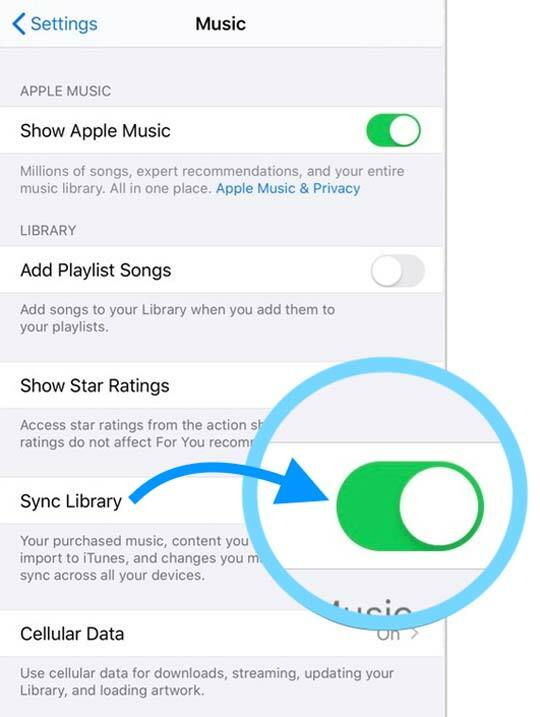
- Jei perjungiklis išjungtas, įjunkite jį ir nuspręskite, ar norite Laikykite muziką arba Ištrinti ir pakeisti muziką, kuri jau yra jūsų įrenginyje. Rekomenduojame rinktis Laikykite muziką
- Įjungę įrenginį palaukite minutę ar dvi, kad muzika vėl pasirodytų
- Jei jis jau įjungtas, pabandykite jį išjungti, palaukite kelias sekundes ir vėl įjunkite
Jei nematote Sinchronizuoti biblioteką arba „iCloud“ muzikos biblioteką kaip parinkties Nustatymai > Muzika, peržiūrėkite Apple ID, kuriuo esate prisijungę, adresu Nustatymai > Apple ID. Ši parinktis rodoma tik tada, kai Apple ID užsiprenumeruojate mokamą Apple Music prenumeratos paslaugą.
Pabandykite įjungti mobiliojo ryšio (mobiliojo ryšio) duomenis
Kai kurie skaitytojai sužinojo, kad įjungus mobiliuosius duomenis, pradėjo rodytis jų „Apple Music“.
- Eiti į Nustatymai > Muzika
- Slinkite žemyn iki Mobilieji arba korinio ryšio duomenys
- Bakstelėkite jį
- Įjunkite srautinį perdavimą ir (arba) atsisiuntimus
Atsisiųskite vieną takelį į savo įrenginį
Kitas skaitytojo patarimas, kuris dažnai veikia, yra bakstelėti mygtuką Naršyti Apple Music ir atsisiųsti naują dainą į savo įrenginį.
Daugeliui atrodo, kad tai leidžia paleisti visą „Apple Music“ muziką ir vėl pasirodyti!
Matote klaidos pranešimą, kad „iCloud“ muzikos bibliotekos negalima įjungti? 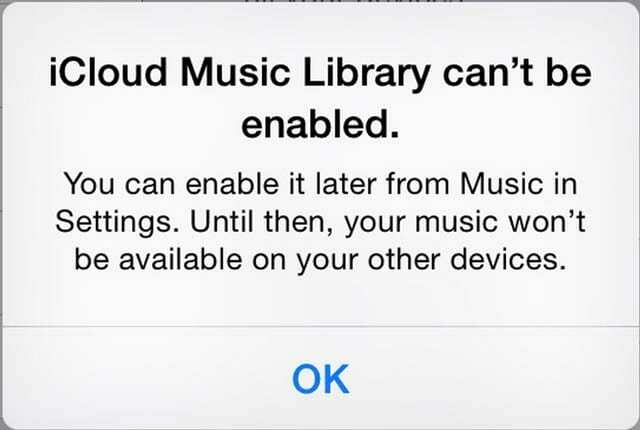
Jei matote šią klaidą, patikrinkite tai Apple serveriai veikia tinkamai.
Kai patvirtinsite, pabandykite iš naujo paleisti įrenginį ir perjungti Nustatymai > Muzika > Sinchronizuoti biblioteką (arba „iCloud Music Library“ senesnėms „iOS“ versijoms) išjungti ir įjungti – gali tekti pakartoti šį procesą keletą kartų, kad įrenginys būtų prijungtas prie „Apple“ serverių.
Atnaujinti Rodyti Apple Music
Jei jūsų „Apple Music“ prenumeratos dainos ir albumai nerodomi, įsitikinkite, kad įjungėte „Show Apple Music“ Nustatymai > Muzika.
Jei jis jau įjungtas, išjunkite ir įjunkite, kad atnaujintumėte nustatymus. 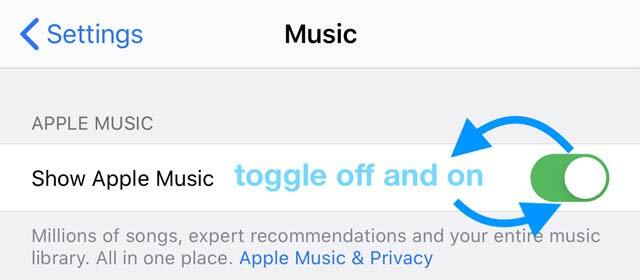
Atsijunkite ir grįžkite į „iTunes“ ir „App Stores“.
Jei nesate Apple Music prenumeratorius ir jūsų muzika nerodoma Muzikos programoje, pabandykite atsijungti nuo iTunes ir App Stores.
- Eiti į Nustatymai > „iTunes“ ir „App Store“.
- Bakstelėkite savo Apple ID
- Pasirinkite Atsijungti

- Palaukite, kol įrenginys visiškai atsijungs ir pamatysite parinktį Prisijungti
- Bakstelėkite Prisijungti ir įveskite savo Apple ID ir slaptažodį
- Palaukite, kol parduotuvė parodys jūsų Apple ID, tada dar kartą bandykite Muzikos programą
Iš naujo nustatykite visus įrenginio nustatymus
Jei iki šiol nė vienas patarimas jums nepadėjo, pabandykime iš naujo nustatyti įrenginio nustatymus, jei dėl kokių nors atsitiktinių nustatymų kiltų problemų su „Apple Music“ biblioteka.
Kaip iš naujo nustatyti „iPhone“, „iPad“ ar „iPod“ nustatymus
- Paprastai tai yra paskutinė išeitis, nes visos suasmenintos funkcijos atkuriamos į gamyklinius numatytuosius nustatymus
- Eiti į Nustatymai > Bendrieji > Atstatyti > Iš naujo nustatyti viską
- Tai iš naujo nustato numatytuosius nustatymus nustatymuose, įskaitant pranešimus, įspėjimus, ryškumą ir laikrodžio nustatymus, pvz., pažadinimo signalus.
- Iš naujo nustatę visus nustatymus taip pat grąžinami gamykliniai numatytieji visų suasmenintų ir tinkintų funkcijų, pvz., fono paveikslėlių ir pritaikymo neįgaliesiems nustatymų, nustatymai.
- Šio veiksmo atlikimas neturi įtakos jokiems jūsų asmeniniams įrenginio duomenims, įskaitant nuotraukas, tekstus, dokumentus ir kitus failus
- Turite iš naujo sukonfigūruoti šiuos nustatymus, kai „iPhone“ arba „iDevice“ bus paleistas iš naujo
Atkurkite įrenginio atsarginę kopiją naudodami iTunes arba Finder
Jei „Apple Music“ biblioteka vis dar tuščia, rekomenduojame sukurti atsarginę įrenginio kopiją ir atkurti ją naudojant „iTunes“ (skirta „Windows“ ir „macOS Mojave“ ir senesnėms versijoms) arba „Finder“ programą (skirta „macOS Catalina+“).
Atkurti naudojant iTunes
- Prijunkite savo iPhone prie kompiuterio
- Paleiskite iTunes
- Pasirinkite savo iPhone, iPad arba iPod
- Įjungta Santrauka langas, bakstelėkite Atstatyti atsarginę kopiją
- Peržiūrėkite kiekvienos atsarginės kopijos datą ir dydį ir pasirinkite tinkamiausią
- Spustelėkite Atkurti
- Palaukite, kol baigsis atkūrimo laikas
- Iš naujo paleidę įrenginį palaikykite prijungtą ir palaukite, kol jis bus sinchronizuojamas su kompiuteriu
- Atjunkite įrenginį tik pasibaigus sinchronizavimui
Sužinokite daugiau šiame straipsnyje: Kaip ištaisyti „iPhone“ / „iPad“ atsarginę kopiją, atnaujinti ir atkurti klaidas „iTunes“.
Atkurti su Finder
- Atidarykite programą „Finder“.
- Pasirinkite savo įrenginį iš Vietų, pateiktų kairėje šoninėje juostoje
- Bakstelėkite skirtuką Bendra
- Skiltyje Atsarginė kopija ir atkūrimas pasirinkite Atkurti atsarginę kopiją
- Peržiūrėkite kiekvienos atsarginės kopijos datą ir dydį ir pasirinkite tinkamiausią
- Spustelėkite Atkurti
- Palaukite, kol baigsis atkūrimo laikas
- Iš naujo paleidę įrenginį palaikykite prijungtą ir palaukite, kol jis bus sinchronizuojamas su kompiuteriu
- Atjunkite įrenginį tik pasibaigus sinchronizavimui
Sužinokite daugiau šiame straipsnyje: Ne daugiau iTunes. Kaip naudoti „Finder“ „MacOS Catalina“, norint sinchronizuoti ir atkurti „iPhone“.

Didžiąją savo profesinio gyvenimo dalį Amanda Elizabeth (trumpiau Liz) mokė įvairius žmones, kaip naudoti žiniasklaidą kaip įrankį pasakoti savo unikalias istorijas. Ji žino keletą dalykų apie kitų mokymą ir vadovų kūrimą!
Tarp jos klientų yra Edutopia, Scribe vaizdo centras, Trečiojo kelio institutas, Bracket, Filadelfijos meno muziejus, ir Didysis paveikslų aljansas.
Elžbieta gavo žiniasklaidos kūrimo magistro laipsnį Temple universitete, kur ji taip pat dėstė bakalauro studijas, kaip adjuvantinė fakulteto narė jų Kino ir medijų meno katedroje.